Cu toate acestea, este important să scăpați de pluginurile neutilizate de pe site-ul WordPress, deoarece acestea pot conține fișiere diferite care pot crește dimensiunea site-ului WordPress, ceea ce poate afecta performanța și încetini site-ul WordPress.
Acest articol va ilustra:
- Cum să eliminați pluginurile din WordPress prin Dashboard?
- Cum să eliminați pluginurile din WordPress prin WP-CLI?
Cum să eliminați pluginurile din WordPress prin Dashboard?
Dezactivarea și eliminarea pluginurilor suplimentare și neutilizate poate fi benefică pentru performanța și viteza site-ului WordPress. Pentru a elimina pluginul WordPress prin tabloul de bord, parcurgeți instrucțiunile enumerate.
Pasul 1: Conectați-vă la WordPress Dashboard
Mai întâi, navigați la „ http://localhost/<Website-Name>/wp-login.php/ ” URL. După aceea, furnizați acreditările de conectare WordPress, cum ar fi numele de utilizator și parola, și apăsați butonul „ Log in butonul ”:
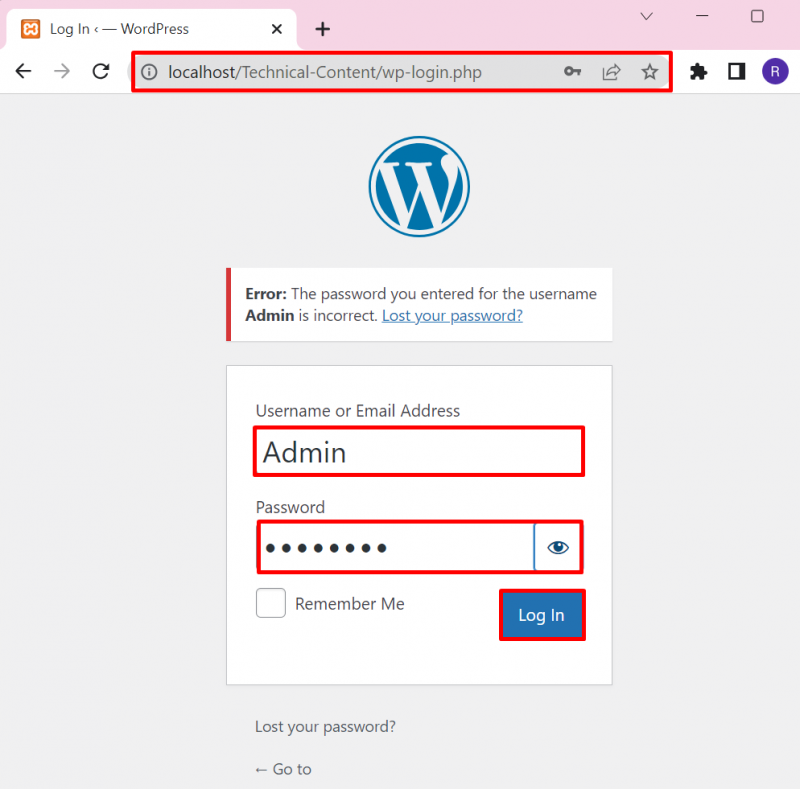
Pasul 2: Navigați la meniul Plugins
Apoi, vizitați „ Pluginuri ” și deschideți meniul „ Pluginuri instalate ” opțiunea din lista apărută:
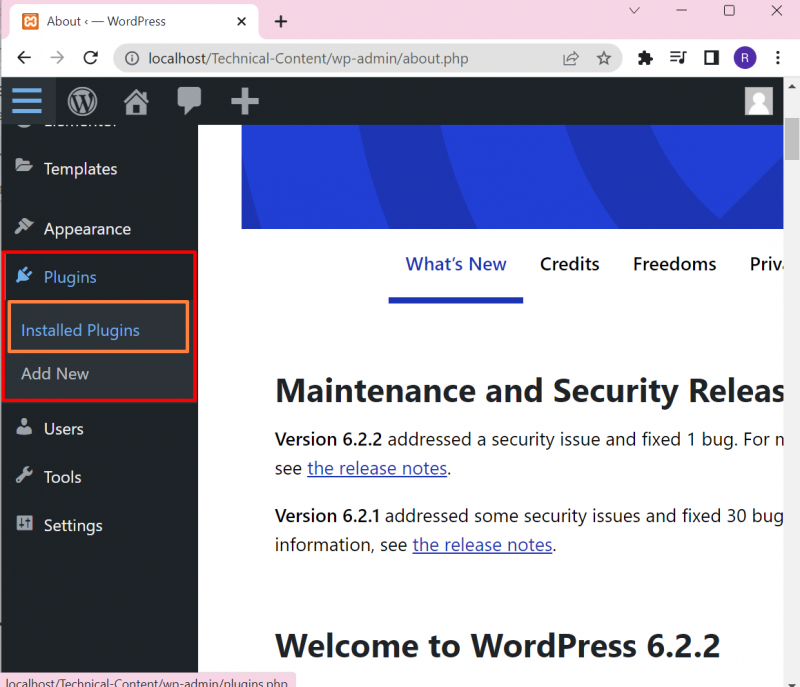
Pasul 3: Dezactivați pluginul
După ce faceți acest lucru, pe ecran va apărea lista de pluginuri instalate. Mutați cursorul mouse-ului peste pluginul pe care doriți să-l ștergeți și dezactivați-l mai întâi apăsând butonul „ Dezactivați ' opțiune:
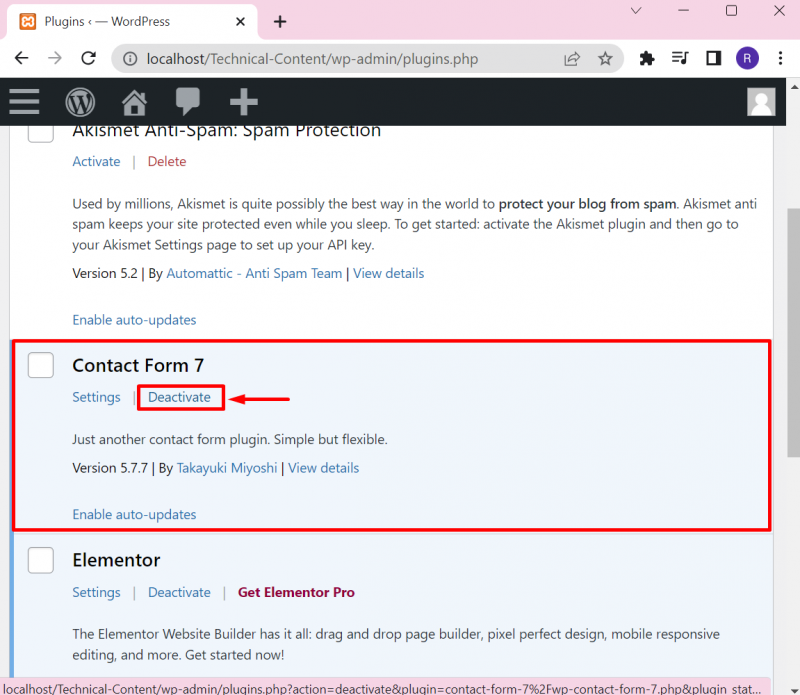
Pasul 4: Ștergeți pluginul
După aceea, faceți clic pe „ Șterge ” opțiune pentru a șterge pluginul din WordPress:
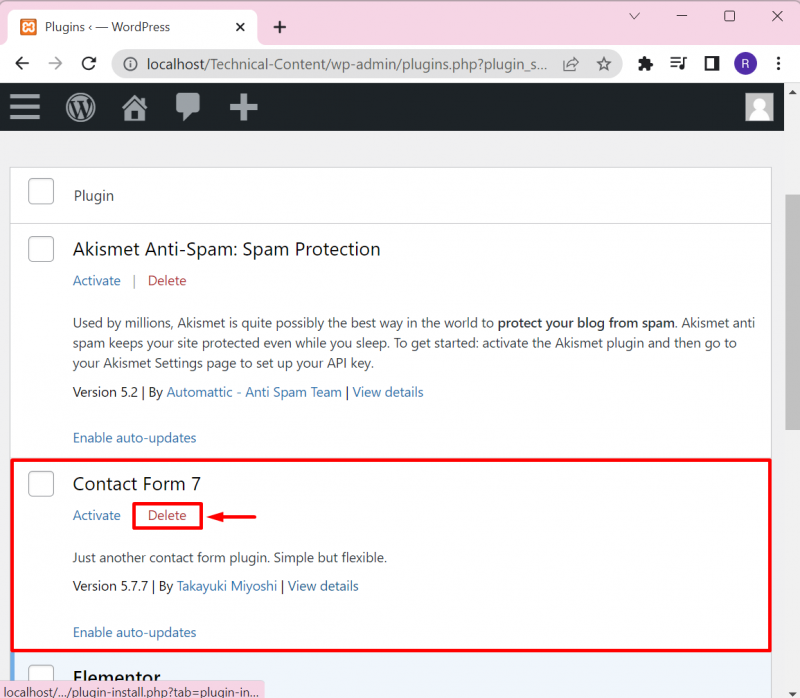
Ca rezultat, va apărea caseta de confirmare localhost. Faceți clic pe „ Bine ” pentru a șterge complet pluginul din WordPress:
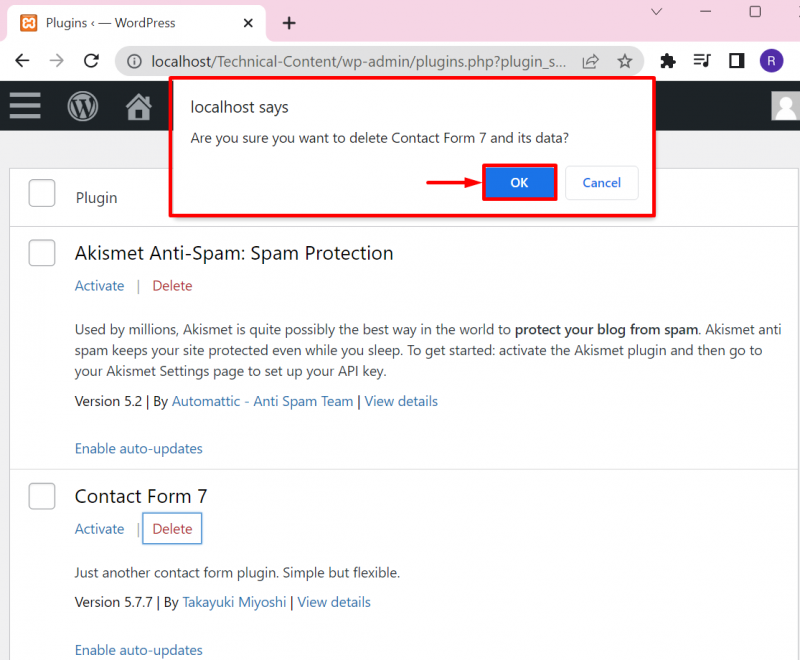
Rezultatul de mai jos arată că am șters cu succes pluginul WordPress:

Acesta este modul în care utilizatorii pot șterge pluginurile din tabloul de bord al WordPress. Pentru a șterge pluginul din WP-CLI, parcurgeți următoarea secțiune.
Cum să eliminați pluginurile din WordPress prin WP-CLI?
WP-CLI este o interfață de linie de comandă care este utilizată pentru a opera și gestiona site-uri web prin comandă. Pentru a utiliza CLI WordPress, mai întâi, instalați-l pe sistemul dvs. Pentru o demonstrație corectă a modului de configurare a WP-CLI, urmați linkul nostru articol .
Pentru a elimina pluginurile folosind WP-CLI, urmați pașii enumerați.
Pasul 1: Lansați promptul de comandă
Mai întâi, lansați promptul de comandă Windows prin intermediul „ start ' meniul:
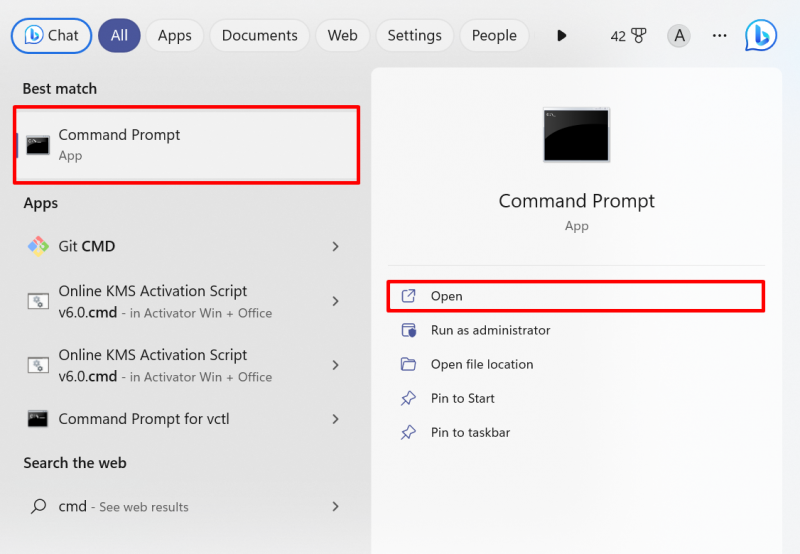
Pasul 2: Deschideți directorul WordPress
Pentru a accesa directorul site-ului WordPress, utilizați „ CD ” și navigați la folderul WordPress. Dacă utilizatorii gestionează WordPress prin Xampp, folderul site-ului WordPress va fi localizat în „ htdocs ” dosar. Cu toate acestea, în WampServer, WordPress ar trebui să fie plasat în „ www ” director:
CD C:\xampp\htdocs\Technical-Content 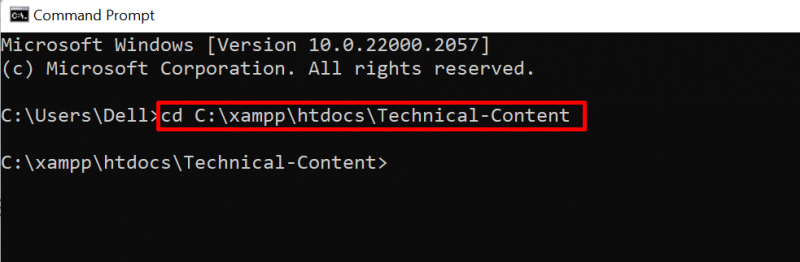
Pasul 3: Listați toate pluginurile
Apoi, vizualizați toate pluginurile instalate de WordPress sub forma unei liste folosind comanda dată:
lista de pluginuri wp 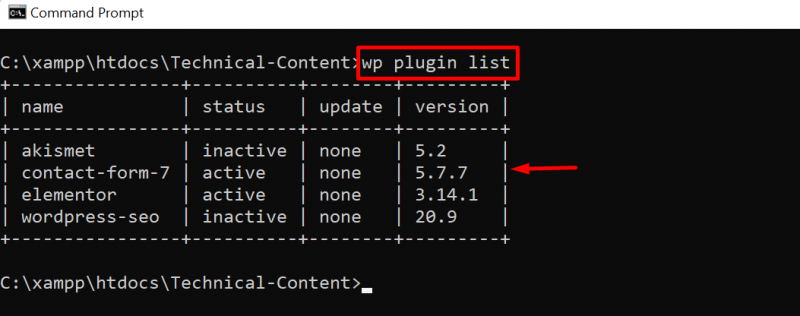
Pasul 4: Dezactivați pluginul
Pentru a șterge pluginul activat, mai întâi, dezactivați-l. Pentru a dezactiva pluginul, utilizați „ wp plugin dezactivați

Pasul 5: Dezinstalați pluginul
După aceea, dezinstalați pluginul WordPress prin comanda WordPress furnizată mai jos:
wp plugin dezinstalează contact-form- 7 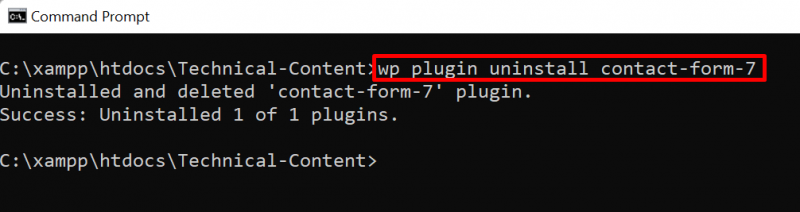
Pentru verificare, enumerați din nou toate pluginurile WordPress și verificați dacă am eliminat pluginul sau nu. Rezultatul arată că am dezinstalat „ formular de contact-7 ” plugin cu succes:
lista de pluginuri wp 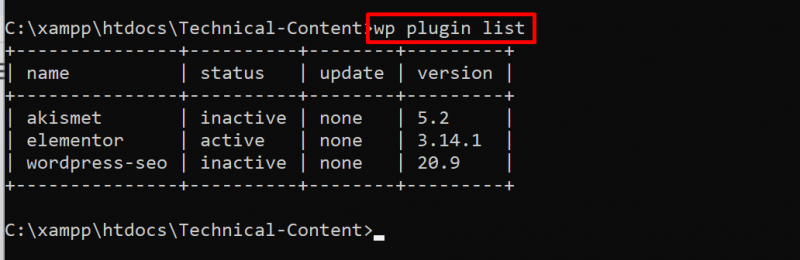
Acesta este totul despre eliminarea pluginurilor din tabloul de bord WordPress.
Concluzie
Pentru a elimina pluginul WordPress, utilizatorul poate folosi tabloul de bord WordPress sau instrumentul WP-CLI. Pentru a elimina pluginul prin tabloul de bord, mai întâi, navigați la „ Plugin instalat ” din opțiunea “ Pluginuri ' meniul. După aceea, mutați cursorul mouse-ului peste pluginul pe care doriți să-l ștergeți și dezactivați-l mai întâi apăsând butonul „ Dezactivați butonul ”. Apoi, apăsați butonul „ Șterge ” pentru a șterge pluginul. Pentru a elimina pluginul, utilizați „ wp plugin uninstall